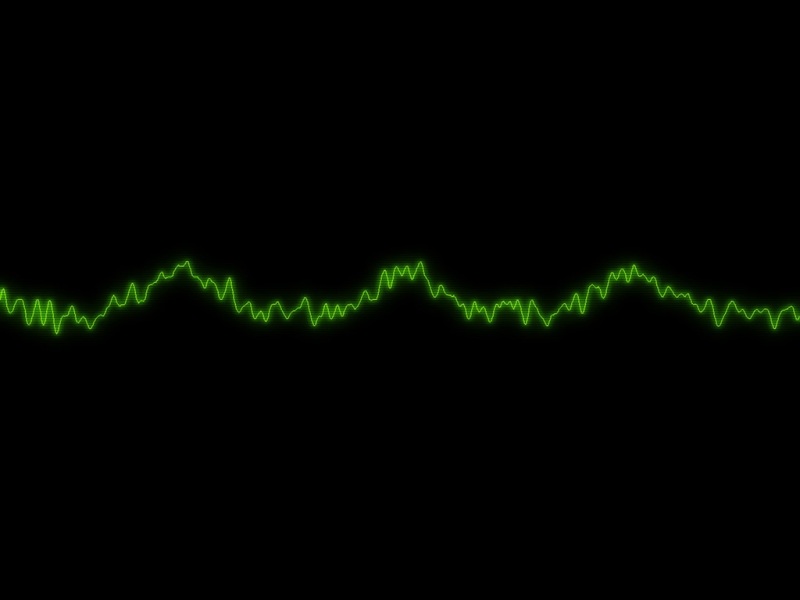linux下 如何切换到root用户【同阿里云服务器操作】
默认安装完成之后并不知道root用户的密码,那么如何应用root权限呢?
(1)sudo 命令 (建议用第2种方式)
admin@ubuntu:~$sudo
这样输入当前管理员用户密码就可以得到超级用户的权限。但默认的情况下5分钟root权限就失效了。
(2)sudo -i
admin@ubuntu:~$sudo -i
通过这种方法输入当前管理员用户的密码就可以进到root用户。
(3)如果想一直使用root权限,要通过su切换到root用户。
那我们首先要重设置root用户的密码:
admin@ubuntu:~$sudo passwd root
这样就可以设置root用户的密码了。
(4)之后就可以自由的切换到root用户了
admin@ubuntu:~$su
输入root用户的密码即可。
su "king" 或者 exit回到用户权限
Q1: Linux如何更改root用户密码?【同方法3】
可以使用passwd命令来修改用户的密码。passwd命令用于对用户的密码进行管理,可以设置、修改、删除密码。
用法示例:
修改root用户的密码
$ sudo passwd root
密码会要求重复输入一次。
Q2: 如何查看当前linux是不是root用户
看终端提示符的开头,就是用户名,比如[root@localhost ~]即为root。
运行 whoami 命令,查看当前用户名。
Q3: linux系统root密码忘了怎么办三种方法快速找回root密码
linux root密码找回方法一
第1步:在系统进入单用户状态,直接用passwd root去更改。
第2步:用安装光盘引导系统,进行linux rescue状态,将原来/分区挂接上来,作法如下:
cd /mnt mkdir hd mount -t auto /dev/hdaX(原来/分区所在的分区号) hd cd hd chroot ./ passwd root
第3步:将本机的硬盘拿下来,挂到其他的linux系统上,采用的办法与第二种相同.
linux root密码找回方法二
第1步:用lilo引导系统时:在出现 lilo: 提示时键入 linux single
画面显示lilo: linux single
第2步:回车可直接进入linux命令行
第3步:使用以下命令“vi /etc/shadow”将第一行,即以root开头的一行中root:后和下一个:前的内容删除,第一行将类似于root::......保存
vi /etc/shadow
第4步:reboot重启,root密码为空。
linux root密码找回方法三
第1步:用grub引导系统时:在出现grub画面时,用上下键选中你平时启动linux的那一项(别选dos哟),然后按e键
第2步:再次用上下键选中你平时启动linux的那一项(类似于kernel /boot/vmlinuz-2.4.18-14 ro root=LABEL=/),然后按e键
第3步:修改你现在见到的命令行,加入single,结果如下:
kernel /boot/vmlinuz-2.4.18-14 single ro root=LABEL=/ single
第4步:回车返回,然后按b键启动,即可直接进入linux命令行.
第5步:使用以下命令“vi /etc/shadow”将第一行,即以root开头的一行中root:后和下一个:前的内容删除,第一行将类似于root::......保存
vi /etc/shadow
第6步:reboot重启,root密码为空。
Q4: 怎么查看LINUX的ROOT密码拜托各位了3Q
密码都是加密的,无法查看,不过可以看到加密后的密码。 grep root /etc/shadow
Q5: linux命令进入root怎么知道root的密码
方法: 1:Redhat系统或者Fedora或者CentOs的Linux发行版,那么在Linux终端输入命令回车: su - root 这样就可以切换到root权限了 2:Ubuntu系统,在Linux终端输入命令回车: sudo su - root 然后这样也可以切换到root权限了.